PSASP7.1版WSCC9节点算例搭建及潮流计算向导
PSASP7.1快速入门与常见问题解答
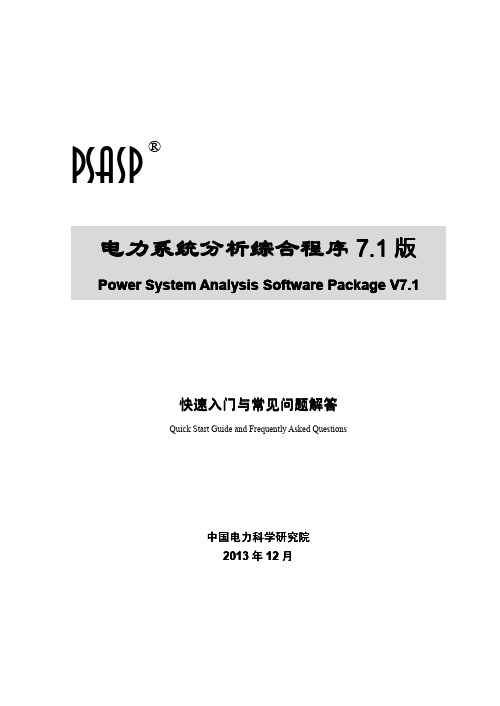
psasp潮流计算

psasp潮流计算第⼆章 PSASP 潮流计算⼀、实验⽬的理解电⼒系统分析中潮流计算的相关概念,掌握⽤PSASP 软件对系统潮流进⾏计算的过程。
学会在⽂本⽅式下和图形⽅式下的对潮流计算结果进⾏分析。
⼆、预习要求复习《电⼒系统分析》中有关潮流计算的内容,了解有关潮流计算的功能,理解常⽤潮流计算⽅法,了解PQ 、PV 和V θ(平衡节点,在PSASP 中称为Slack 节点)的设置。
三、实验内容(⼀) PSASP 潮流计算概述潮流计算是根据给定的电⽹结构、参数和发电机、负荷等元件的运⾏条件,确定电⼒系统各部分稳态运⾏状态参数的计算。
通常给定的运⾏条件有系统中各电源和负荷点的功率、枢纽点电压、平衡点的电压和相位⾓。
待求的运⾏状态参量包括电⽹各母线节点的电压幅值和相⾓,以及各⽀路的功率分布、⽹络的功率损耗等。
PSASP 潮流计算的流程和结构如下图所⽰:潮流计算各种计算公共部分图形⽅式⽂本⽅式以⼀个图所⽰9节点系统为例,计算其在常规、规划两种运⾏⽅式下的潮流。
规划运⾏⽅式即在常规运⾏⽅式下,其中接于⼀条母线(STNB-230)处的负荷增加,对原有电⽹进⾏改造后的运⾏⽅式,具体⽅法为:在母线GEN3-230和STNB-230之间增加⼀回输电线,增加发电机3的出⼒及其出⼝变压器的容量,新增或改造的元件如下图虚线所⽰。
(⼆)数据准备1. 指定数据⽬录及基准容量双击PSASP图标,弹出PSASP封⾯后,按任意键,即进⼊PSASP主画⾯:在该画⾯中,要完成的⼯作如下:(1)指定数据⽬录第⼀次可通过“创建数据⽬录”按钮,建⽴新⽬录,如:C:\CLJS。
以后可通过“选择数据⽬录”按钮,选择该⽬录。
(2)给定系统基准容量系统基准容量项中,键⼊该系统基准容量,如100MVA。
建⽴了数据之后,该数不要轻易改动。
2. 录⼊系统潮流计算数据基础数据(系统参数)如下:(6)区域数据在PSASP主画⾯中,点击“图形⽀持环境”按钮,进⼊图形⽀持环境,再点击“编辑模式”按钮,即进⼊系统单线图编辑窗⼝,分别录⼊系统母线、交流线、变压器、发电机和负荷的数据,以下以变压器为例:注意:变压器是发I侧为标准侧, I、J侧互换后,变压器的等效π型等值电路不同,故其I、J侧不能互换。
潮流计算程序
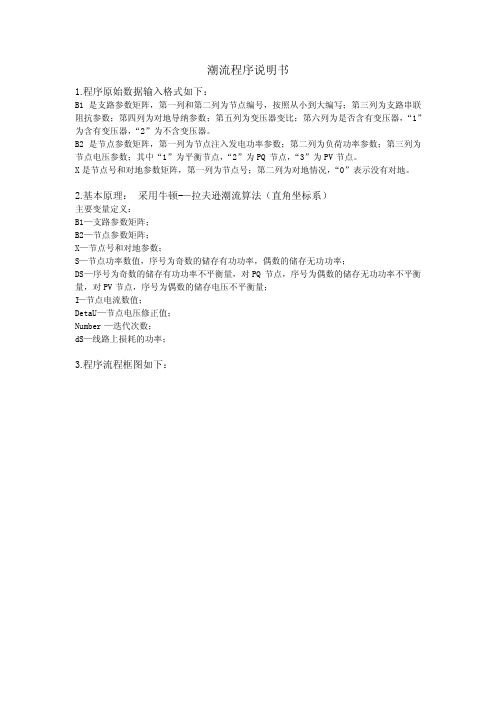
潮流程序说明书1.程序原始数据输入格式如下:B1是支路参数矩阵,第一列和第二列为节点编号,按照从小到大编写;第三列为支路串联阻抗参数;第四列为对地导纳参数;第五列为变压器变比;第六列为是否含有变压器,“1”为含有变压器,“2”为不含变压器。
B2是节点参数矩阵,第一列为节点注入发电功率参数;第二列为负荷功率参数;第三列为节点电压参数;其中“1”为平衡节点,“2”为PQ节点,“3”为PV节点。
X是节点号和对地参数矩阵,第一列为节点号;第二列为对地情况,“0”表示没有对地。
2.基本原理: 采用牛顿-—拉夫逊潮流算法(直角坐标系)主要变量定义:B1—支路参数矩阵;B2—节点参数矩阵;X—节点号和对地参数;S—节点功率数值,序号为奇数的储存有功功率,偶数的储存无功功率;DS—序号为奇数的储存有功功率不平衡量,对PQ节点,序号为偶数的储存无功功率不平衡量,对PV节点,序号为偶数的储存电压不平衡量;I—节点电流数值;DetaU—节点电压修正值;Number—迭代次数;dS—线路上损耗的功率;3.程序流程框图如下:启动输入原始数据形成节点导纳矩阵Y设置节点电压初始值B2(i,3)设置迭代次数Number=1根据给定初始值计算功率数值PV 节点计算有功功率功率不平衡量DS 和电压不平衡量DetaUPQ 节点计算有功功率和无功功率不平衡量DSJacobi 矩阵是否全部形成,i>n计算Jacobi 矩阵的对角元素与非对角元素增大节点号i=i+1置节点号i=1解修正方程求出功率增量和各节点电压增量求出电压增量最大值max(DetaU)迭代是否收敛,最大值是否小于ac求出各节点功率S、各条支路首末端功率Si 、Sj,节点电压U 、节点电流I停止增大迭代次数Number=Number+1计算各节点电压值是否是否4.计算结果如下(完整计算结果见文本文档)其中:3节点运行结果如下:请输入节点数:n=3请输入支路数:n1=3请输入平衡节点号:bl=3请输入误差精度:ac=0.000001请输入支路参数:B1=[1 2 0.15i 0 1 1;2 3 0.93i 0 1 0;2 3 0.5i 0 1 0]请输入节点参数:B2=[0.9 0 1 0 0 3;0 0 1 0 0 2;0 0 0.9001 1.05 0 1]节点号和对地参数:X=[1 0;2 0;3 0]Y =0 + 6.6667i0 - 6.6667i0 + 3.0753i0 + 6.6667i0 - 9.7419i0 - 3.0753i0 0 + 3.0753iU =0.96941.00000.9001各节点的功率S为(按节点号排列):0 - 0.1976i0 + 0.5110i0 - 0.2765i各条支路的首端功率Si为(同B1顺序一样):0 + 0.2038i0 + 0.1074i0 + 0.1998i各条支路的末端功率Sj为(同B1顺序一样):0 - 0.1976i0 - 0.0967i0 - 0.1798i各条支路的功率损耗dS为(同B1顺序一样):0 + 0.0062i0 + 0.0200i0 + 0.0200i9节点运行结果如下:请输入节点数:n=9请输入支路数:n1=9请输入平衡节点号:bl=1请输入误差精度:ac=0.001请输入支路参数:B1=[1 4 0+0.0576i 0 1 1;2 7 0+0.0625i 0 1 1;3 9 0+0.0586i 0 1 1;4 5 0.01+0.085i 0.176i 1 0;4 6 0.017+0.092i 0.158i 1 0;5 7 0.032+0.161i 0.306i 1 0;6 9 0.039+0.17i 0.358i 1 0;7 0.0085+0.072i 0.149i 1 0;8 9 0.0119+0.1008i 0.209i 1 0]请输入节点参数:B2=[0 0 1.04 1.05 0 1;1.63+0i 0 1.025 1.05 0 3;0.85+0i 0 1.025 1.05 0 3;0 0 1 0 0 2;0 -1.25-0.50i 1 0 0 2;0 -0.90-0.30i 1 0 0 2;0 0 1 0 0 2;0 -1-0.35i 1 0 0 2;0 0 1 0 0 2]节点号和对地参数:X=[1 0;2 0;3 0;4 0;5 0;6 0;7 0;8 0;9 0]Y =Columns 1 through 50 -17.3611i 0 0 0 +17.3611i0 0 -16.0000i 0 0 00 0 0 -17.0648i 0 00 +17.3611i 0 0 3.3074 -39.3089i-1.3652 +11.6041i0 0 0 -1.3652 +11.6041i2.5528 -17.3382i0 0 0 -1.9422 +10.5107i0 0 +16.0000i 0 0-1.1876 + 5.9751i0 0 0 0 00 0 0 +17.0648i 0 0Columns 6 through 90 0 0 00 0 +16.0000i 0 00 0 0 0 +17.0648i0 0 0-1.9422 +10.5107i0 00 -1.1876 + 5.9751i0 0 -1.2820 + 5.5882i3.2242 -15.8409i-1.6171 +13.6980i0 2.8047 -35.4456i-1.1551 + 9.7843i2.7722 -23.3032i0 -1.6171 +13.6980i-1.2820 + 5.5882i 0 -1.1551 + 9.7843i 2.4371 -32.1539i -0.0168 -0.1328iU =1.04003.2481 - 0.9555i3.2076 - 0.8593i3.2428 - 0.5596i3.2235 - 0.7453i1.8842 - 0.3587i2.3853 - 0.6321i2.4410 - 0.8344i各节点的功率S为(按节点号排列):1.0e+002 *0.1010 - 0.3977i-0.0361 + 0.4978i-0.0571 + 0.0252i0.0687 + 1.7360i-0.0214 + 0.1542i-0.0808 - 0.4329i0.0531 - 0.5394i-0.1579 - 0.1256i0.2074 + 0.4176i-0.00180.0071-0.00710.00410.0044各条支路的首端功率Si为(同B1顺序一样): -1.0105e+001 +1.2945e+002i3.6128 -36.2000i5.7087 - 2.3123i7.0539 - 2.2715i9.9160 +46.4206i4.8627 +14.6652i-1.8285 -15.5465i5.7060 - 4.7477i-10.1578 -16.9569i各条支路的末端功率Sj为(同B1顺序一样): 10.1046 -39.7723i-3.6128 +49.7840i-5.7087 + 2.5192i-7.0064 + 0.7595i-6.2529 -27.7428i-4.0131 -12.9970i4.2137 +23.3616i-5.6348 + 4.4012i10.8152 +20.7070i各条支路的功率损耗dS为(同B1顺序一样): -0.0000 +89.6771i0 +13.5840i0 + 0.2069i3.6631 +18.6778i0.8496 + 1.6681i2.3852 + 7.8152i0.0712 - 0.3465i0.6574 + 3.7501i39节点运行结果如下:请输入节点数:n=39请输入支路数:n1=46请输入平衡节点号:bl=31请输入误差精度:ac=0.1请输入支路参数:B1=[1 2 0.00350+0.04110i 0.6987i 1 0;1 39 0.00100+0.02500i 0.7500i 1 0;2 3 0.00130+0.01510i 0.2572i 1 0;2 25 0.00700+0.00860i 0.1460i 1 0;30 2 0.00000+0.01810i 0.00 102.5 1;3 4 0.00130+0.02130i 0.2214i 1 0;3 18 0.00110+0.01330i 0.2138i 1 0;4 5 0.00080+0.01280i 0.1342i 1 0;4 14 0.00080+0.01290i 0.1382i 1 0;5 6 0.00020+0.00260i -0.02170 1 0;5 8 0.00080+0.01120i 0.1476i 1 0;6 7 0.00060+0.00920i 0.1130i 1 0;6 11 0.00070+0.00820i 0.1389i 1 0;31 6 0.00000+0.02500i 0.00 107.000 1;7 8 0.00040+0.00460i 0.0780i 1 0;8 9 0.00230+0.03630i 0.3804i 1 0;9 39 0.00100+0.02500i 1.2000i 1 0;10 11 0.00040+0.00430i 0.0729i 1 0;10 13 0.00040+0.00430i 0.0729i 1 0;32 10 0.00000+0.02000i 0.00 107.000 1;11 12 0.00160+0.04350i 0.00 100.600 1;13 12 0.00160+0.04350i 0.00 100.600 1;13 14 0.00090+0.01010i 0.1723i 1 0;14 15 0.00180+0.02170i 0.3660i 1 0;15 16 0.00090+0.00940i 0.3420i 1 0;16 17 0.00070+0.00890i 0.1342i 1 0;16 19 0.00160+0.01950i 0.3040i 1 0;16 21 0.00080+0.01350i -0.12740 1 0;16 24 0.00030+0.00590i 0.0680i 1 0;17 18 0.00070+0.00820i 0.1319i 1 0;17 27 0.00130+0.01730i 0.3216i 1 0;20 19 0.00070+0.01380i 0.00 106.000 1;33 19 0.00070+0.01420i 0.00 107.000 1;34 20 0.00090+0.01800i 0.00 100.900 1;21 22 0.00080+0.01400i 0.2565i 1 0;22 23 0.00060+0.00960i 0.1846i 1 0;35 22 0.00000+0.01430i 0.00 102.500 1;23 24 0.00220+0.03500i 0.3610i 1 0;36 23 0.00050+0.02720i 0.00 100.000 1;25 26 0.00320+0.03230i 0.5130i 1 0;37 25 0.00060+0.02320i 0.00 102.500 1;26 27 0.00140+0.01470i 0.2396i 1 0;26 28 0.00430+0.04740i 0.7802i 1 0;26 29 0.00570+0.06250i 1.0290i 1 0;28 29 0.00140+0.01510i 0.2490i 1 0;38 29 0.00080+0.01560 0.00 102.500 1;] 请输入节点参数:B2=[0 0 1 0 0 2;0 0 1 0 0 2;1 0 0 2;0 -3.22-0.024i1 0 0 2;0 -5.00-1.84i0 0 1 0 0 2;0 0 1 0 0 2;1 0 0 2;0 -2.338-0.84i1 0 0 2;0 -5.22-1.76i0 0 1 0 0 2;0 0 1 0 0 2;0 0 1 0 0 2;1 0 0 2;0 -0.085-0.88i0 0 1 0 0 2;0 0 1 0 0 2;1 0 0 2;0 -3.20-1.53i1 0 0 2;0 -3.29-0.323i0 0 1 0 0 2;0 -1.58-0.30i1 0 0 2;0 0 1 0 0 2;1 0 0 2;0 -6.80-1.03i1 0 0 2;0 -2.74-1.15i0 0 1 0 0 2;1 0 0 2;0 -2.475-0.846i0 -3.086+0.922i 1 0 0 2;1 0 0 2;0 -2.24-0.472i1 0 0 2;0 -1.39-0.17i1 0 0 2;0 -2.81-0.755i1 0 0 2;0 -2.06-0.276i0 -2.835-1.269i1 0 0 2;2.50+1.3621i 0 1.04750 0 0 3;0 0 1.050 1.05 0 1;6.50+1.7590i 0 0.98310 1.05 0 3;6.32+1.0335i 0 0.99720 1.05 0 3;5.08+1.6440i 0 1.01230 1.05 0 3;6.50+2.0484i 0 1.04930 1.05 0 3;5.60+0.9688i 0 1.06350 1.05 0 3;5.40-0.0444i 0 1.02780 1.05 0 3;8.30+0.1939i 0 1.02650 1.05 0 3;1.03 1.05 0 3]10.0+0.68460i -11.04-2.50i节点号和对地参数:X=[1 0;2 0;3 0;4 0;5 0;6 0;7 0;8 0;9 0;10 0;11 0;12 0;13 0;14 0;15 0;16 0;17 0;18 0;19 0;20 0;21 0;22 0;23 0;24 0;25 0;26 0;27 0;28 0;29 0;30 0;31 0;32 0;33 0;34 0;35 0;36 0;37 0;38 0;39 0]Y =1.0e+002 *Columns 1 through 50.0365 - 0.6337i -0.0206 + 0.2416i 0 0 00 0-0.0206 + 0.2416i-0.0566 + 0.6574i0.6465 - 1.5929i-0.0285 + 0.4677i0.1469 - 1.8684i0 -0.0566 + 0.6574i-0.04860 0 -0.0285 + 0.4677i0.1251 - 2.0157i+ 0.7782i0 0 0 -0.0486 + 0.7782i0.4061 - 5.4887i0 0 0 0-0.2941 + 3.8235i0 0 0 0 00 0 0 0-0.0635 + 0.8883i0 0 0 0 00 0 0 0 00 0 0 0 00 0 0 0 00 0 0 0 00 0 0 -0.0479 + 0.7722i0 0 0 0 00 0 0 0 00 0 -0.0618 + 0.7468i 0 00 0 0 0 00 0 0 0 00 0 0 0 00 0 0 0 00 0 0 0 00 0 0 0 00 -0.5693 + 0.6994i 0 0 00 0 0 0 00 0 0 0 00 0 0 0 00 0 0 0 00 0 + 0.0054i 0 0 00 0 0 0 00 0 0 0 00 0 0 0 00 0 0 0 00 0 0 0 00 0 0 0 00 0 0 0 0-0.0160 + 0.3994i 0 0 0 0Columns 6 through 100 0 0 0 00 0 0 0 00 0 0 0 00 0 0 0 0-0.2941 + 3.8235i 0 -0.0635 + 0.8883i 0 00.4679 - 6.1153i -0.0706 + 1.0824i 0 0 00 0-0.0706 + 1.0824i-0.1876 + 2.1576i0.2582 - 3.2390i-0.0174 + 0.2744i0.2685 - 3.3173i0 -0.1876 + 2.1576i0 0 -0.0174 + 0.2744i 0.0334 - 0.6658i0 0 0 00.4290 - 4.6106i-0.1034 + 1.2107i 0 0 0-0.2145 + 2.3056i0 0 0 0 00 0 0 0-0.2145 + 2.3056i0 0 0 0 00 0 0 0 00 0 0 0 00 0 0 0 00 0 0 0 00 0 0 00 0 0 0 00 0 0 0 00 0 0 0 00 0 0 0 00 0 0 0 00 0 0 0 00 0 0 0 00 0 0 0 00 0 0 0 00 0 0 0 00 0 0 0 00 + 0.0037i 0 0 0 00 0 0 0 0 + 0.0047i0 0 0 0 00 0 0 0 00 0 0 0 00 0 0 0 00 0 0 0 00 0 0 0 00 0 0 -0.0160 + 0.3994iColumns 11 through 150 0 0 0 00 0 0 0 00 0 0 -0.0479 + 0.7722i0 0 0 0 0-0.1034 + 1.2107i 0 0 0 00 0 0 0 00 0 0 0 00 0 0 0 0-0.2145 + 2.3056i 0 -0.2145 + 2.3056i 0 00.3263 - 3.7448i -0.0001 + 0.0023i 0 0 00 0-0.0001 + 0.0023i-0.0001 + 0.0023i0.0000 - 0.0000i-0.0875 + 0.9823i0 -0.0001 + 0.0023i0.3105 - 3.5163i-0.03800.1734 - 2.2088i0 0 -0.0875 + 0.9823i+ 0.4577i0 0 0 -0.0380 + 0.4577i0.1389 - 1.5083i0 0 0 0-0.1009 + 1.0542i0 0 0 0 00 0 0 0 00 0 0 0 00 0 0 0 00 0 0 0 00 0 0 0 00 0 0 0 00 0 0 0 00 0 0 0 00 0 0 0 00 0 0 0 00 0 0 0 00 0 0 0 00 0 0 0 00 0 0 0 00 0 0 0 00 0 0 0 00 0 0 0 00 0 0 0 00 0 0 0 00 0 0 0 00 0 0 0 0Columns 16 through 200 0 0 0 00 0 0 0 00 0 -0.0618 + 0.7468i 0 00 0 0 0 00 0 0 00 0 0 0 00 0 0 0 00 0 0 0 00 0 0 0 00 0 0 0 00 0 0 0 00 0 0 0 00 0 0 0 00 0 0 0 0-0.1009 + 1.0542i 0 0 0 00.3596 - 5.1047i0 -0.0418 + 0.5094i-0.0878 + 1.1167i-0.1034 + 1.2107i0 00.2344 - 2.8992i-0.0878 + 1.1167i0 -0.1034 + 1.2107i 0.1651 - 1.9557i 0 00 0 0.0418 - 0.5080i-0.0003-0.0418 + 0.5094i+ 0.0068i0 0 0 -0.0003 + 0.0068i0.0367 - 0.7228i-0.0437 + 0.7381i 0 0 0 00 0 0 0 00 0 0 0 0-0.0860 + 1.6905i 0 0 0 00 0 0 0 00 0 0 0 00 -0.0432 + 0.5748i 0 0 00 0 0 00 0 0 0 00 0 0 0 00 0 0 0 00 0 0 0 00 0 0 -0.0003 + 0.0066i0 0 0 0-0.0003 + 0.0055i0 0 0 0 00 0 0 0 00 0 0 0 00 0 0 0 00 0 0 0 0Columns 21 through 250 0 0 0 00 0 0 0-0.5693 + 0.6994i0 0 0 0 00 0 0 0 00 0 0 0 00 0 0 0 00 0 0 0 00 0 0 0 00 0 0 0 00 0 0 0 00 0 0 0 00 0 0 0 00 0 0 0 00 0 0 0 0-0.0437 + 0.7381i 0 0 -0.0860 + 1.6905i0 0 0 0 00 0 0 0 00 0 0 0 00 0 0 0 00.0838 - 1.4488i -0.0407 + 0.7120i 0 0 0-0.0649 + 1.0376i0 00.1055 - 1.7474i-0.0407 + 0.7120i-0.0179 + 0.2846i0.0827 - 1.3195i0 -0.0649 + 1.0376i0 0 -0.0179 + 0.2846i 0.1038 - 1.9730i0 0 0 00.5997 - 1.0027i0 0 0 0-0.0304 + 0.3066i0 0 0 0 00 0 0 0 00 0 0 0 00 0 0 0 00 0 0 0 00 0 0 0 00 0 0 0 00 0 + 0.0068i 0 0 00 0 -0.0001 + 0.0037i 0 00 0 0 0-0.0001 + 0.0042i0 0 0 0 00 0 0 0 0Columns 26 through 300 0 0 0 00 0 0 0 0 + 0.0054i0 0 0 0 00 0 0 0 00 0 0 0 00 0 0 0 00 0 0 0 00 0 0 0 00 0 0 0 00 0 0 0 00 0 0 0 00 0 0 0 00 0 0 0 00 0 0 00 0 0 0 00 0 0 0 00 -0.0432 + 0.5748i 0 0 00 0 0 0 00 0 0 0 00 0 0 0 00 0 0 0 00 0 0 0 00 0 0 0 00 0 0 0 0-0.0304 + 0.3066i 0 0 0 0-0.0190 + 0.2092i-0.0145 + 0.1587i0.1280 - 1.3359i-0.0642 + 0.6742i-0.0642 + 0.6742i 0.1074 - 1.2461i 0 0 0-0.0609 + 0.6566i0 0.0799 - 0.8607i-0.0190 + 0.2092i0.0754 - 0.8089i0 -0.0609 + 0.6566i-0.0145 + 0.1587i0 0 0 0 0 - 0.5525i0 0 0 0 00 0 0 0 00 0 0 0 00 0 0 0 00 0 0 0 00 0 0 0 00 0 0 0 00 0 0 -0.00590 0 0 0 0Columns 31 through 350 0 0 0 00 0 0 0 00 0 0 0 00 0 0 0 00 0 0 0 00 + 0.0037i 0 0 0 00 0 0 0 00 0 0 0 00 0 0 0 00 0 + 0.0047i 0 0 00 0 0 0 00 0 0 0 00 0 0 0 00 0 0 0 00 0 0 0 00 0 0 0 00 0 0 0 00 0 0 0 00 0 -0.0003 + 0.0066i 00 0 0 -0.0003 + 0.0055i0 0 0 0 00 0 0 0 0 + 0.0068i0 0 0 0 00 0 0 0 00 0 0 0 00 0 0 0 00 0 0 0 00 0 0 0 00 0 0 0 00 0 0 0 00 - 0.4000i 0 0 0 00 0 - 0.5000i 0 0 00 0 0.0346 - 0.7025i 0 00 0 0 0.0277 - 0.5542i0 0 0 0 0 - 0.6993i0 0 0 0 00 0 0 0 00 0 0 0 00 0 0 0 0Columns 36 through 390 0 0 -0.0160 + 0.3994i 0 0 0 0 0 0 0 0 0 0 0 0 0 0 0 0 0 0 0 0 0 0 0 0 0 0 0 0 0 0 0 -0.0160 + 0.3994i 0 0 0 0 0 0 0 0 0 0 0 0 0 0 0 0 0 0 0 0 0 0 0 0 0 0 0 0 0 0 0 0 0 0 0 0 0 0 0 0 0 0 0 0 0 0 0 0 0 0 0 00 0 0-0.0001 + 0.0037i0 0 0 00 00 -0.0001 + 0.0042i0 0 0 0 0 0 0 0 0 0 0 0 0 0 -0.0059 0 0 0 0 0 0 0 0 0 0 0 0 0 0 0 0 0 0 0 0 0 0 0 0 00 0 00.0068 - 0.3675i0 00 0.0111 - 0.4307i0 0 0.6098 0 0 0 0 0.0319 - 0.7890i U =1.0e+003 *0.0915 - 0.1339i0.0712 - 0.1171i0.0618 - 0.0724i0.0680 - 0.0540i0.0666 - 0.0494i0.0745 - 0.0550i0.0792 - 0.0574i0.1659 - 0.0776i0.0535 - 0.0308i0.0555 - 0.0296i3.8741 +4.1652i0.0514 - 0.0316i0.0546 - 0.0614i0.0497 - 0.1055i0.0496 - 0.1237i0.0547 - 0.1336i0.0605 - 0.1277i0.0504 - 0.1256i-0.0002 + 0.0015i0.0466 - 0.1265i0.0461 - 0.1286i0.0455 - 0.1290i0.0484 - 0.1255i0.0744 - 0.1436i0.0516 - 0.1896i0.0520 - 0.1647i0.0334 - 0.2574i0.0283 - 0.2765i0.0016 - 0.0779i0.00110.0014 - 0.0726i-0.0072 - 0.0790i-0.0062 - 0.0964i0.0011 - 0.0800i-0.0023 - 0.0823i-0.0031 - 0.0825i-4.3537 + 0.6080i0.2219 - 0.0873i各节点的功率S为(按节点号排列): 1.0e+009 *-0.0000 + 0.0000i-0.0000 + 0.0000i -0.0000 - 0.0000i -0.0000 + 0.0000i -0.0000 + 0.0000i -0.0000 - 0.0000i -0.0000 - 0.0000i -0.0000 + 0.0000i -0.0000 + 0.0000i 0.0000 - 0.0001i 0.0002 + 0.0001i 0.0000 - 0.0001i -0.0000 + 0.0000i -0.0000 - 0.0000i -0.0000 + 0.0000i 0.0000 + 0.0000i -0.0000 + 0.0000i 0.0000 + 0.0000i 0.0000 + 0.0000i -0.0000 - 0.0000i 0.0000 + 0.0000i -0.0000 + 0.0000i -0.0000 + 0.0000i -0.0000 + 0.0000i -0.0000 + 0.0000i -0.0000 + 0.0000i -0.0000 + 0.0000i -0.0000 - 0.0000i -0.0000 + 0.0003i 0.0000 + 0.0000i -0.0000 + 0.0003i 0.0000 + 0.0004i 0.0000 + 0.0005i -0.0000 + 0.0004i 0.0000 + 0.0002i0.0000 + 0.0003i1.1785 + 0.0007i 0.0005 + 0.0008i 0.00000.0000-0.00000.0000-0.00000.00000.0000-0.00000.0000-0.00000.0000-0.00000.0000-0.00000.0000-0.00000.0000-0.00000.00000.00000.00000.00000.00000.00000.00000.00000.00000.00000.00000.00000.00000.0000各条支路的首端功率Si为(同B1顺序一样): 3.5400e+005 +2.4736e+005i-3.5581e+005 -2.3628e+005i1.0071e+005 +2.6013e+005i2.3682e+005 -1.6375e+005i3.7264e+003 +1.4471e+006i-8.0159e+004 +2.7957e+005i1.4664e+005 -5.0894e+004i-1.1893e+005 +8.1179e+004i-6.8733e+003 +9.6236e+004i-8.1580e+004 +1.3584e+005i-3.9332e+004 -8.2485e+004i-7.5059e+004 +2.1608e+005i-1.9406e+001 +2.7536e+005i-2.5689e+004 -1.0282e+005i-1.0682e+005 -2.1610e+005i-1.2535e+005 -4.1708e+005i-2.9483e+004 -1.4331e+004i2.6881e+004 +1.7017e+004i1.7943e+003 +1.8913e+005i2.7401e+007 +7.4282e+008i2.7399e+007 +7.4282e+008i1.3064e+005 -1.2139e+005i1.1489e+005 -1.2327e+005i7.7164e+004 -2.1257e+005i-2.8359e+004 -1.6599e+005i-1.7425e+003 -1.7302e+004i3.5700e+004 -1.7516e+004i3.8835e+004 -3.2323e+004i-1.2909e+005 +6.6903e+004i1.0067e+005 -2.4294e+005i6.7162e+004 +1.3247e+006i6.6365e+004 +1.2810e+006i-7.0330e+000 +2.1637e+002i9.7641e+003 -2.0069e+004i1.0245e+004 -4.5881e+003i2.4215e+003 +1.2980e+006i-1.4470e+004 +6.4486e+003i1.4051e+004 +6.8360e+005i1.9061e+005 -1.7744e+005i3.1770e+004 +1.1214e+006i-6.2319e+004 +3.1983e+005i1.2274e+005 -2.7770e+005i1.1898e+005 -2.7519e+005i9.8516e+004 -3.3183e+005i4.8839e+006 -7.0589e+005i各条支路的末端功率Sj为(同B1顺序一样): -3.3804e+005 -8.4052e+004i3.5993e+005 +3.0184e+005i-9.6779e+004 -2.2023e+005i-2.1492e+005 +1.8682e+005i-3.7264e+003 -5.6637e+003i8.6098e+004 -1.8535e+005i-1.4524e+005 +6.3681e+004i1.2077e+005 -5.2863e+004i8.2090e+004 -1.2718e+005i4.0208e+004 +9.3498e+004i8.3567e+003 +9.6235e+004i8.0400e+004 -1.5426e+005i19.4058 -26.1530i2.6210e+004 +1.0809e+005i1.2059e+005 +4.2529e+005i1.3051e+005 +4.9198e+005i2.9595e+004 +1.5259e+004i-2.6774e+004 -1.6139e+004i-1.7943e+003 -1.0552e+003i-7.9694e+004 -1.7952e+004i-7.7356e+004 -1.2573e+004i-1.2279e+005 +2.0853e+005i-1.0739e+005 +2.0990e+005i-7.3846e+004 +2.4186e+005i2.9462e+004 +1.7743e+005i1.7620e+003 +1.2057e+004i-3.7913e+004 +1.8782e+004i-3.8792e+004 +3.1940e+004i1.2980e+005 -6.1207e+004i-9.6457e+004 +2.9084e+005i3.9717e+001 +1.3853e+002i-3.5171e+003 -6.0815e+003i2.4385e+001 +1.3068e+002i-9.7460e+003 +1.5660e+004i-1.0242e+004 +1.1971e+003i-2.4215e+003 -7.0055e+003i1.4506e+004 -1.2520e+004i-1.5552e+003 -3.8100e+003i-1.8260e+005 +2.4172e+005i-2.8930e+003 -4.7791e+003i6.6279e+004 -2.8646e+005i-1.1337e+005 +3.3958e+005i-1.0726e+005 +3.4408e+005i-9.6140e+004 +3.3945e+005i2.8547e+005 +7.0589e+005i各条支路的功率损耗dS为(同B1顺序一样): 1.5956e+004 +1.6331e+005i4.1140e+003 +6.5558e+004i3.9344e+003 +3.9904e+004i2.1901e+004 +2.3079e+004i-7.8671e-011 +1.4414e+006i1.4002e+003 +1.2787e+004i 1.8394e+003 +2.8317e+004i 8.3252e+002 +1.2332e+004i 5.0953e+002 +8.6579e+003i 8.7681e+002 +1.1013e+004i 6.5898e+002 +9.2305e+003i 5.3409e+003 +6.1812e+004i -1.3866e-011 +2.7534e+005i 5.2034e+002 +5.2760e+003i 1.3774e+004 +2.0919e+005i 5.1660e+003 +7.4900e+004i 1.1258e+002 +9.2738e+002i 1.0692e+002 +8.7808e+002i 7.5033e-012 +1.8808e+005i 2.7321e+007 +7.4280e+008i 2.7322e+007 +7.4281e+008i 7.8440e+003 +8.7133e+004i 7.4944e+003 +8.6625e+004i3.3182e+003 +2.9296e+004i 1.1030e+003 +1.1435e+004i 1.9504e+001 -5.2453e+003i -2.2133e+003 +1.2653e+003i4.2504e+001 -3.8293e+002i 7.1612e+002 +5.6968e+003i 4.2119e+003 +4.7899e+004i6.7202e+004 +1.3248e+006i 6.2848e+004 +1.2749e+006i 1.7352e+001 +3.4704e+002i 1.8043e+001 -4.4090e+003i3.6386e+000 -3.3909e+003i4.4565e-011 +1.2910e+006i 3.5978e+001 -6.0715e+003i 1.2496e+004 +6.7979e+005i 8.0137e+003 +6.4281e+004i2.8877e+004 +1.1166e+006i3.9594e+003 +3.3374e+004i 9.3637e+003 +6.1880e+004i1.1719e+004 +6.8892e+004i2.3756e+003 +7.6167e+003i 5.1694e+006。
psasp安装指南

目录1 PSASP概述........................................................................1-1 1.1 PSASP的开发应用历史....................................................................1-1 1.2 PSASP的三层体系结构....................................................................1-3 1.3 PSASP的电网基础数据库.................................................................1-5 1.4 PSASP的用户自定义模型方法..........................................................1-7 1.5 PSASP的用户程序接口环境.............................................................1-9 1.6 PSASP的应用程序包......................................................................1-101.7 PSASP的图形支持.........................................................................1-182 PSASP安装指南.................................................................2-1 2.1 软硬件系统要求................................................................................2-1 2.2 安装流程图.......................................................................................2-2 2.3 安装步骤...........................................................................................2-32.4 卸载................................................................................................2-103 PSASP 数据升级转换.........................................................3-1 3.1 PSASP DOS版数据概述...................................................................3-1 3.2 PSASP 6.0版数据特点......................................................................3-33.3 数据升级转换方法.............................................................................3-54 算例系统.............................................................................4-1 4.1 EPRI(China) 7节点系统算例.............................................................4-1 4.1.1 EPRI-7系统单线图.........................................................................4-1 4.1.2 EPRI-7数据方案定义.....................................................................4-2 4.1.3 EPRI-7潮流计算............................................................................4-2 4.1.4 EPRI-7暂态稳定计算.....................................................................4-3 4.1.5 EPRI-7短路计算............................................................................4-34.1.6 EPRI-7网损分析计算.....................................................................4-3 4.2 EPRI(China) 36节点系统算例...........................................................4-4 4.2.1 EPRI-36系统单线图.......................................................................4-4 4.2.2 EPRI-36数据方案定义...................................................................4-6 4.2.3 EPRI-36潮流计算..........................................................................4-7 4.2.4 EPRI-36暂态稳定计算...................................................................4-9 4.2.5 EPRI-36短路计算........................................................................4-14 4.3 WSCC 9节点系统练习题................................................................4-15 4.3.1 WSCC-9系统单线图....................................................................4-15 4.3.2 WSCC-9基础数据........................................................................4-16 4.3.3 WSCC-9潮流计算及结果.............................................................4-18 4.3.4 绘制单线图及图上操作计算.........................................................4-19 4.3.5 绘制地理位置图...........................................................................4-20 4.3.6 短路计算......................................................................................4-204.3.7 最优潮流(无功优化)计算..............................................................4-215 用户程序接口(UPI)修改补充说明........................................5-1 5.1 PSASP/UPI修改的内容.....................................................................5-1 5.2 潮流/UP的接口信息及UP的编写要求.............................................5-3 5.3 FORTRAN语言潮流用户程序例—可控串补潮流...............................5-6 5.4 C++语言潮流用户程序例—简例VCLFUP..........................................5-7 5.5 暂态稳定/UP的接口信息及UP编写要求..........................................5-9 5.6 FORTRAN语言暂态稳定用户程序例—励磁调压器.........................5-12 5.7 C++语言潮流用户程序例—简例VCLFUP........................................5-14 5.8 UP例源程序....................................................................................5-15 5.8.1 FORTRAN语言可控串补潮流CTRLX.FOR源程序......................5-15 5.8.2 C++语言潮流UP简例VCLFUP.CPP源程序................................5-19 5.8.3 FORTRAN语言励磁调压器UPAVR.FOR源程序.........................5-20 5.8.4 C++语言暂态稳定UP简例VCSTUP.CPP源程序........................5-24PSASP概述1 PSASP概述《电力系统分析综合程序》(Power System Analysis Software Package, PSASP)是一套历史长久、功能强大、使用方便的电力系统分析程序,是高度集成和开放具有我国自主知识产权的大型软件包。
wscc9节点
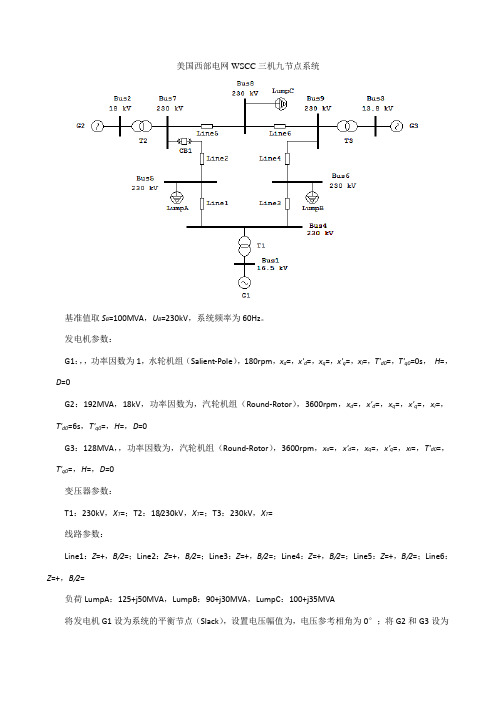
美国西部电网WSCC三机九节点系统基准值取S B=100MVA,U B=230kV,系统频率为60Hz。
发电机参数:G1:,,功率因数为1,水轮机组(Salient-Pole),180rpm,x d=,x'd=,x q=,x'q=,x l=,T'd0=,T'q0=0s,H=,D=0G2:192MVA,18kV,功率因数为,汽轮机组(Round-Rotor),3600rpm,x d=,x'd=,x q=,x'q=,x l=,T'd0=6s,T'q0=,H=,D=0G3:128MVA,,功率因数为,汽轮机组(Round-Rotor),3600rpm,x d=,x'd=,x q=,x'q=,x l=,T'd0=,T'q0=,H=,D=0变压器参数:T1:230kV,X T=;T2:18/230kV,X T=;T3:230kV,X T=线路参数:Line1:Z=+,B/2=;Line2:Z=+,B/2=;Line3:Z=+,B/2=;Line4:Z=+,B/2=;Line5:Z=+,B/2=;Line6:Z=+,B/2=负荷LumpA:125+j50MVA,LumpB:90+j30MVA,LumpC:100+j35MVA将发电机G1设为系统的平衡节点(Slack),设置电压幅值为,电压参考相角为0°;将G2和G3设为PV节点,分别设置有功出力为和,设置电压幅值都为。
注意所有的电抗和H均为100MVA下的标幺值,因此发电机和变压器容量应输入100MVA。
以上数据来自:.安德逊,.佛阿德.电力系统的控制与稳定(第一卷)[M].北京:水利电力出版社,1979.。
C语言潮流计算-牛顿-拉夫逊法(直角坐标)
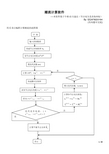
(k )
计算平衡节点功率 S s 和线路功率
~
停止
1 / 20
程序代码如下:
#include<stdio.h> #include<stdlib.h> #include<math.h> #include<string.h> #include<conio.h> struct linetype // 线路参数 { int jiedian[2]; // 若为变压器,则 左端为“低”压侧(换算成Π型等值电路),变压器的阻抗在“低”压侧 double R,X,K,B0; }line[30]; struct Nodetype // 节点功率 { int lei; // PQ 定义 1,PV 定义 2,平衡节点 定义 3 int jie; // 节点编号 double P,Q; double y1,y2; // 初始电压 }poin[30]; int point,road; // 节点数 point 支路数 road int p1,p2; // PQ PV 节点数目 //************************************************* 自定义 函数 *************************************************************** void chargescreen() // 调节屏幕 { int mode; printf("\t 请选择界面模式: ①. 106*45 ②. 134*45\n\t>>"); a: scanf("%d",&mode); if(mode!=1 && mode!=2) { printf("\n\t 错误,请重新输入...\n\t>>"); goto a; } printf("\n\t"); system("pause"); if(mode==1) system("mode con:cols=106 lines=45"); // 调整屏幕大小 else system("mode con:cols=134 lines=45"); } void pqpv() // 统计 PQ、PV 节点 数目
节点导纳矩阵及潮流计算
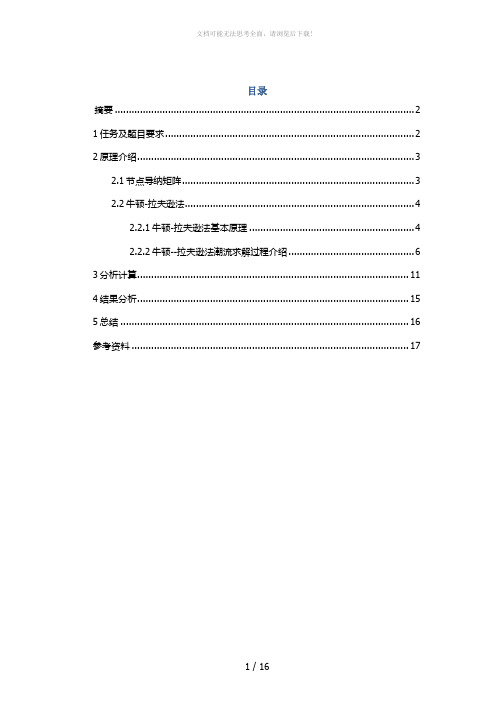
目录摘要 (2)1任务及题目要求 (2)2原理介绍 (3)2.1节点导纳矩阵 (3)2.2牛顿-拉夫逊法 (4)2.2.1牛顿-拉夫逊法基本原理 (4)2.2.2牛顿--拉夫逊法潮流求解过程介绍 (6)3分析计算 (11)4结果分析 (15)5总结 (16)参考资料 (17)节点导纳矩阵及潮流计算摘要电力网的运行状态可用节点方程或回路方程来描述。
节点导纳矩阵是以系统元件的等值导纳为基础所建立的、描述电力网络各节点电压和注入电流之间关系的线性方程。
潮流计算是电力系统分析中的一种最基本的计算,它的任务是对给定的运行条件确定系统的运行状态,如各母线上的电压(幅值及相角)、网络中的功率分布及功率损耗等。
本文就节点导纳矩阵和潮流进行分析和计算。
1任务及题目要求题目初始条件:如图所示电网。
1∠002阵Y;2+j13)给出潮流方程或功率方程的表达式;4)当用牛顿-拉夫逊法计算潮流时,给出修正方程和迭代收敛条件。
2原理介绍2.1节点导纳矩阵节点导纳矩阵既可根据自导纳和互导纳的定义直接求取,也可根据电路知识中找出改网络的关联矩阵,在节点电压方程的矩阵形式进行求解。
本章节我们主要讨论的是直接求解导纳矩阵。
根据节点电压方程章节我们知道,在利用电子数字计算机计算电力系统运行情况时,多采用IYV 形式的节点方程式。
其中阶数等于电力网络的节点数。
从而可以得到n 个节点时的节点导纳矩阵方程组:nn Y n +V (2-1) 由此可以得到n 个节点导纳矩阵:nn Y ⎫⎪⎪⎪⎪⎭它反映了网络的参数及接线情况,因此导纳矩阵可以看成是对电力网络电气特性的一种数学抽象。
由导纳短阵所了解的节点方程式是电力网络广泛应用的一种数学模型。
通过上面的讨论,可以看出节点导纳矩阵的有以下特点:(1)导纳矩阵的元素很容易根据网络接线图和支路参数直观地求得,形成节点导纳矩阵的程序比较简单。
(3)导纳矩阵是稀疏矩阵。
它的对角线元素一般不为零,但在非对角线元素中则存在不少零元素。
潮流计算wscc7的步骤
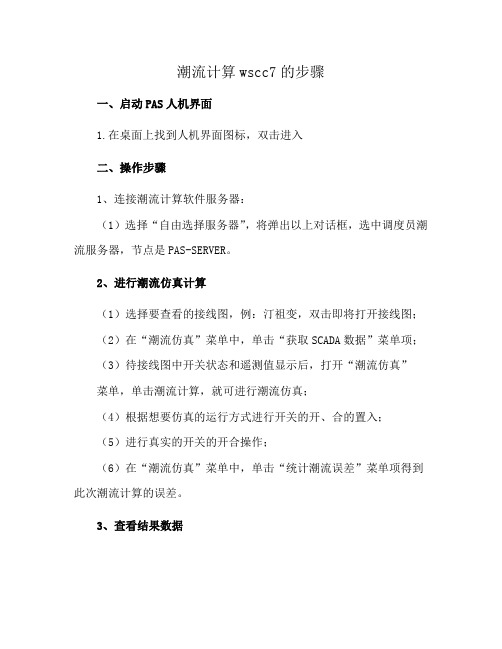
潮流计算wscc7的步骤
一、启动PAS人机界面
1.在桌面上找到人机界面图标,双击进入
二、操作步骤
1、连接潮流计算软件服务器:
(1)选择“自由选择服务器”,将弹出以上对话框,选中调度员潮流服务器,节点是PAS-SERVER。
2、进行潮流仿真计算
(1)选择要查看的接线图,例:汀祖变,双击即将打开接线图;
(2)在“潮流仿真”菜单中,单击“获取SCADA数据”菜单项;
(3)待接线图中开关状态和遥测值显示后,打开“潮流仿真”
菜单,单击潮流计算,就可进行潮流仿真;
(4)根据想要仿真的运行方式进行开关的开、合的置入;
(5)进行真实的开关的开合操作;
(6)在“潮流仿真”菜单中,单击“统计潮流误差”菜单项得到此次潮流计算的误差。
3、查看结果数据
在接线图中数字中,凡带下划线白色的,均表示潮流计算结果数据,不带下划线绿色的为状态估计所送来的估计后的数据;。
电力系统分析大作业matlab三机九节点潮流计算报告
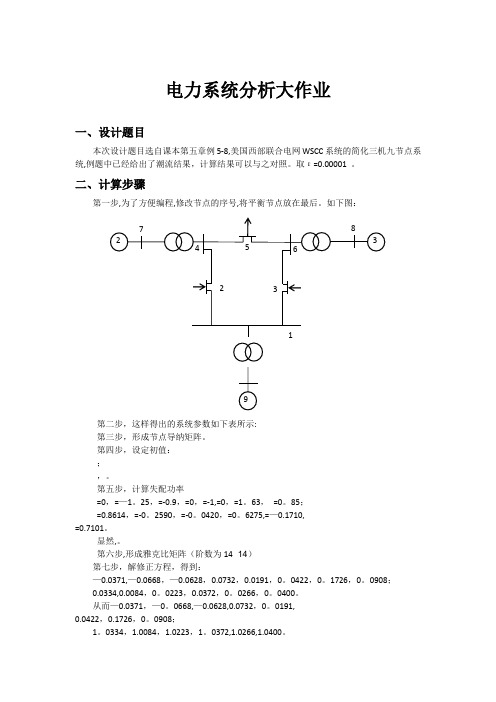
电力系统分析大作业一、设计题目本次设计题目选自课本第五章例5-8,美国西部联合电网WSCC系统的简化三机九节点系统,例题中已经给出了潮流结果,计算结果可以与之对照。
取ε=0.00001 。
二、计算步骤第一步,为了方便编程,修改节点的序号,将平衡节点放在最后。
如下图:9第二步,这样得出的系统参数如下表所示:第三步,形成节点导纳矩阵。
第四步,设定初值:;,。
第五步,计算失配功率=0,=—1。
25,=-0.9,=0,=-1,=0,=1。
63,=0。
85;=0.8614,=-0。
2590,=-0。
0420,=0。
6275,=—0.1710,=0.7101。
显然,。
第六步,形成雅克比矩阵(阶数为14×14)第七步,解修正方程,得到:—0.0371,—0.0668,—0.0628,0.0732,0.0191,0。
0422,0。
1726,0。
0908;0.0334,0.0084,0。
0223,0.0372,0。
0266,0。
0400。
从而—0.0371,—0。
0668,—0.0628,0.0732,0。
0191,0.0422,0.1726,0。
0908;1。
0334,1.0084,1.0223,1。
0372,1.0266,1.0400。
然后转入下一次迭代。
经三次迭代后。
迭代过程中节点电压变化情况如下表:迭代收敛后各节点的电压和功率:最后得出迭代收敛后各支路的功率和功率损耗:三、源程序及注释由于计算流程比较简单,所以编写程序过程中没有采用模块化的形式,直接按顺序一步步进行。
disp('【节点数:】');[n1]=xlsread(’input。
xls','A3:A3’)%节点数disp('【支路数:】');[n]=xlsread('input.xls',’B3:B3’)%支路数disp(’【精度:】');Accuracy=xlsread(’input。
C语言进行潮流计算
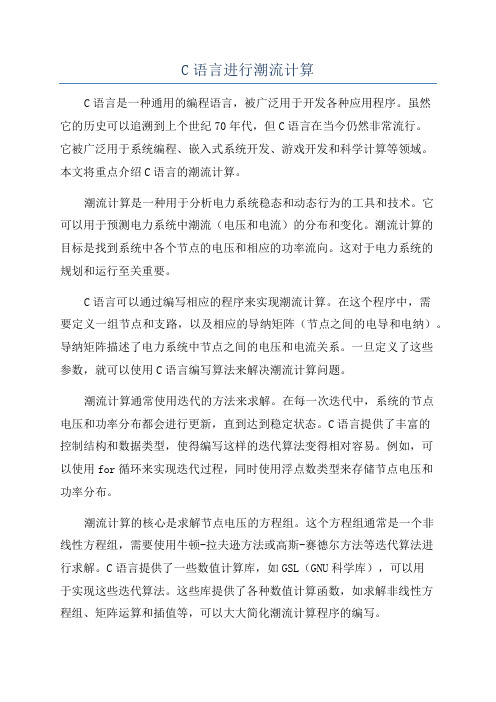
C语言进行潮流计算C语言是一种通用的编程语言,被广泛用于开发各种应用程序。
虽然它的历史可以追溯到上个世纪70年代,但C语言在当今仍然非常流行。
它被广泛用于系统编程、嵌入式系统开发、游戏开发和科学计算等领域。
本文将重点介绍C语言的潮流计算。
潮流计算是一种用于分析电力系统稳态和动态行为的工具和技术。
它可以用于预测电力系统中潮流(电压和电流)的分布和变化。
潮流计算的目标是找到系统中各个节点的电压和相应的功率流向。
这对于电力系统的规划和运行至关重要。
C语言可以通过编写相应的程序来实现潮流计算。
在这个程序中,需要定义一组节点和支路,以及相应的导纳矩阵(节点之间的电导和电纳)。
导纳矩阵描述了电力系统中节点之间的电压和电流关系。
一旦定义了这些参数,就可以使用C语言编写算法来解决潮流计算问题。
潮流计算通常使用迭代的方法来求解。
在每一次迭代中,系统的节点电压和功率分布都会进行更新,直到达到稳定状态。
C语言提供了丰富的控制结构和数据类型,使得编写这样的迭代算法变得相对容易。
例如,可以使用for循环来实现迭代过程,同时使用浮点数类型来存储节点电压和功率分布。
潮流计算的核心是求解节点电压的方程组。
这个方程组通常是一个非线性方程组,需要使用牛顿-拉夫逊方法或高斯-赛德尔方法等迭代算法进行求解。
C语言提供了一些数值计算库,如GSL(GNU科学库),可以用于实现这些迭代算法。
这些库提供了各种数值计算函数,如求解非线性方程组、矩阵运算和插值等,可以大大简化潮流计算程序的编写。
除了求解节点电压方程组,潮流计算还需要考虑各种系统参数和条件。
例如,支路的参数(如电阻和电感)、发电机的容量和调节策略、负荷的需求和变化等。
C语言可以通过定义和存储这些参数,并在计算过程中引用它们来实现对这些条件的考虑。
此外,潮流计算还需要处理一些特殊情况,如无源系统和有环路系统。
无源系统是指没有外部电压源的电力系统,只由发电机和负荷组成。
有环路系统是指电力系统中存在环路,这会导致方程组无解。
利用PSASP进行潮流计算
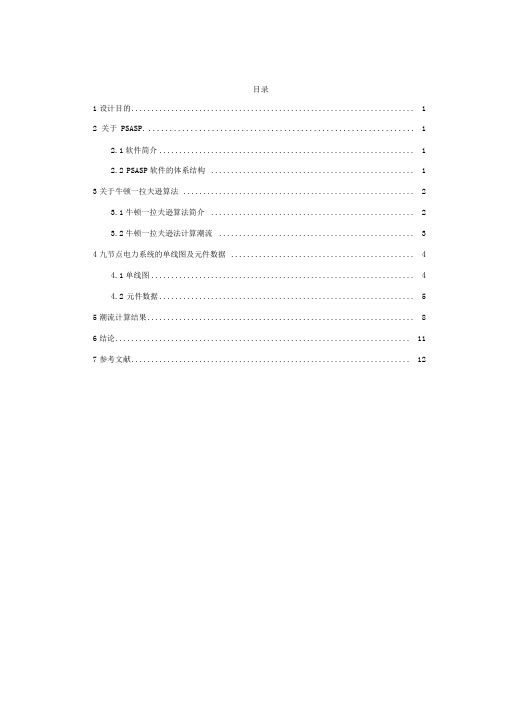
目录1设计目的 (1)2 关于PSASP. (1)2.1软件简介 (1)2.2PSASP软件的体系结构 (1)3关于牛顿一拉夫逊算法 (2)3.1牛顿一拉夫逊算法简介 (2)3.2牛顿一拉夫逊法计算潮流 (3)4九节点电力系统的单线图及元件数据 (4)4.1单线图 (4)4.2元件数据 (5)5潮流计算结果 (8)6结论 (11)7参考文献 (12)1设计目的电力系统潮流计算就是对复杂电力系统正常和故障条件下稳态运行状态的计算。
潮流计算的目标是求取电力系统在给定运行方式下的节点电压和功率分布,用以检查系统个元件是否过负荷、各点电压是否满足要求、功率的分布和分配是否合理以及功率损耗。
通过电力系统分析仿真软件PSASP7•(对任务书中所给出的9节点系统进行潮流计算,并导出结果。
2关于PSASP2.1软件简介PSASP是电力系统分析综合程序 (Power System Analysis Software Package的简称。
PSASP 是一套由电科院开发的具有我国自主知识产权,便捷高效、高度集成的开放软件。
它基于电网基础数据库、固定模型库以及用户自定义模型库的支持,可以进行电力系统的各种分析计算,例如:潮流计算、短路电流计算、网损分析、静态安全分析等。
并可以输出各种计算结果。
2.2 PSASP软件的体系结构PSASP的体系分为三层,第一层为公用数据和模型的资源库;第二层为基于资源库的应用程序包;第三层为计算结果库和分析工具。
在使用PSASF时,用户首先利用电网基础数据库、模型库、用户程序库讲模型数据输入到PSASF中;然后使用应用程序包对输入的模型数据进行潮流计算、网损分析等计算;最后将计算结果输出到结果库并可以将结果用报表、图形、曲线等形式输出出来。
PSASF软件的特点1、有公用数据库作支持,可以共用基础数据。
2、有固定模型库和用户自定义模型库作支持。
3、有文本和图形两种方式计算。
4、有多种形式的结果分析输出。
9节点电力系统潮流计算
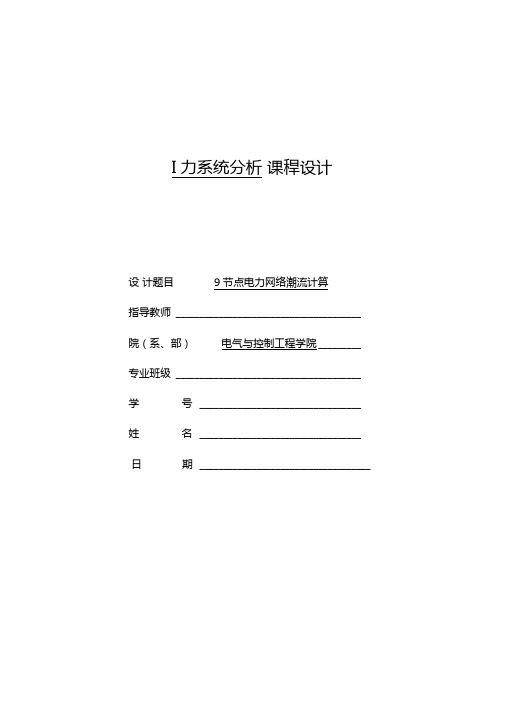
I力系统分析课稈设计设计题目9节点电力网络潮流计算指导教师_______________________________________ 院(系、部)电气与控制工程学院_________ 专业班级_______________________________________ 学号 __________________________________ 姓名 __________________________________ 日期 ____________________________________电气工程系课程设计标准评分模板课程设计成绩评定表不及格标准:设计内容一项否决制,即5为不及格,整个设计不及格,其他4项否决;优、良、中、及格标准:以设计内容为主体,其他项超过三分之一为评定标准,否则评定为下一等级;如优秀评定,设计内容要符合5,其余九项要有4项符合才能评定为优,否则评定为良好,以此类推。
评定教师签字:最终成绩:目录1PSAS嗽件简介 (1)1.1PSASP平台的主要功能和特点 (1)1.2PSASP勺平台组成 (2)2牛顿拉夫逊潮流计算简介 (3)2.1牛顿—拉夫逊法概要 (3)2.2直角坐标下的牛顿—拉夫逊潮流计算 (5)2.3牛顿—拉夫逊潮流计算的方法 (6)3九节点系统单线图及元件数据 (7)3.1九节点系统单线图 (7)3.2系统各项元件的数据 (8)4潮流计算的结果 (10)4.1潮流计算后的单线图 (10)4.2潮流计算结果输出表格 (10)5结论 (14)电力系统分析课程设计任务书9节点系统单线图如下:基本数据如下:表1母线数据表2交流线数据表3两绕组变压器数据两绕组变压器数据(续表)表4发电机数据负荷数据表5区域数据1 PSASP 软件简介“电力系统分析综合程序” (Power System Analysis Software Package,PSA)SP 是一套历史悠久、功能强大、使用方便的电力系统分析程序,是高度集成和开发具有我国自主知识产权的大型软件包。
基于PSASP的电网潮流计算(220kV环网)
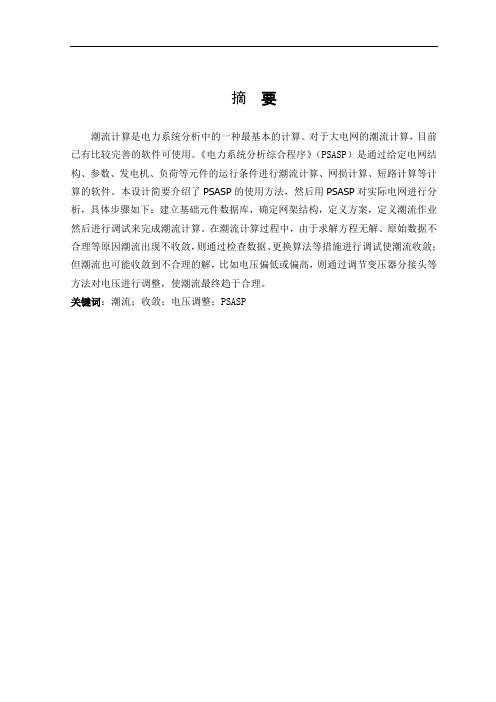
1假设末端电压为线路额定电压,利用第一种方法求得始端功率及全网功率分布。
②用求得的线路始端功率和已知的线路始端电压,计算线路末端电压和全网功率分布。
③用第②步求得的线路末端电压计算线路始端功率和全网功率分布,如求得的各线路功率与前一次相同计算的结果相差小于允许值,就可以认为本步求得的线路电压和全网功率分布为最终计算结果。否则,返回第二步重新进行计算。
编辑基本元件数据库
潮流计算用到母线、交流线、三绕组变压器、发电机、负荷等元件的数据。
点击第一级菜单中的“基础数据”,便下拉其第二级菜,如下图所示:
图2-3基础数据
菜单分割线以下各项均为基本元件数据库各个数据表的标记命令,点击后,即进入相应元件的编辑窗口,每一元件对应一数据表,并存放在数据目录下的/Data-In/子目录中。
(2)潮流计算的目的
潮流计算是电力系统非常重要的分析计算,用以研究系统规划和运行中提出的各种问题。对规划中的电力系统,通过潮流计算可以检验所提出的电力系统规划方案能否满足各种运行方式的要求:对运行中的电力系统,通过潮流计算可以预知各种负荷变化和网络结构的改变会不会危及系统的安全,系统中所有母线的电压是否在允许的范围以内,系统中各元件(线路、变压器等)是否会出现过负荷,以及可能出现过负荷时应事先采取哪些预防措施等。因此潮流计算的目的是:
文本方式下的计算结果报表(包括稳定曲线)
(3)进入文本方式下的数据编辑环境
选择主菜单中的“数据”,即下拉第一级命令菜单,如下图:
图2-2数据菜单
其中包括:
编辑系统元件数据库,如:交流线、变压器、发电机、负荷数据等。
编辑系统元件公用参数,如:同步机、调相机等。
基础数据检查,可以按给定上下限值对基础数据进行检查。
基于PSASP的统一潮流控制器潮流建模与仿真
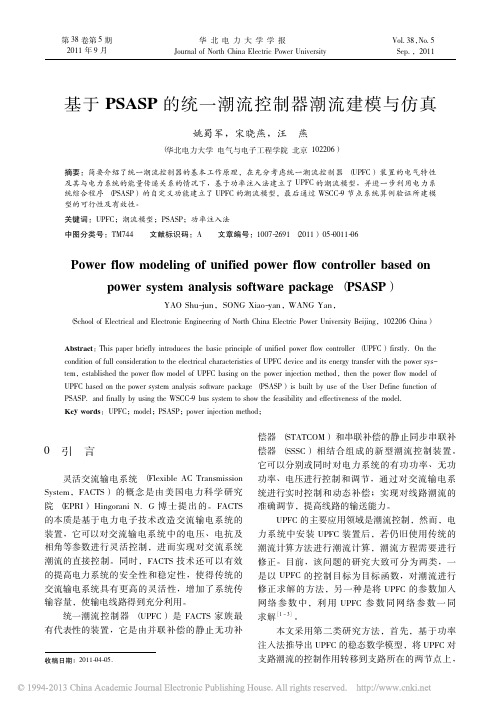
。
所谓用户自定义建模方法是在无须了解程序 内部结构和编程设计的条件下, 用户可按自己计 算分析的需要, 用工程技术人员熟悉的概念和容 易掌握的方法,设计各种模型, 使其在原则上可 以灵活模拟任何系统元件、自动装置和控制功能。 用户自定义建模的主要组件是基本功能框和 输入、输出信息。 基本功能框是自定义模型的最小 组 成 部 分。 通过一些功能框的连接装配, 即可构建一个用户 自定义 ( UD) 模型。每一个基本功能框可根据输 入量 ( x1 ,x2 ) 完成求输入量 y 的运算, 以实现 微积分运算、 代数运算、 基本函数运算、 逻辑控 制运算、线性和非线性函数运算等。 基本功能框 如图 1 所示。
[ 4 ]
功率注入法实际上就是将线路上可调变量对 系统的影响移植到对应的节点上。 这样就可以在 不修改原来的节点导纳矩阵的情况下嵌入 FACTS 元件的模型,便于进行潮流计算。 UPFC 由两个背靠背、结构相似的电压源型换 流器 ( Voltage Sourced Converters ) ,1 ,2 直 流 侧 电容相连构成, 并通过 2 个变压器接入系统, 换 流器中采用了可关断可控硅 GTO, 使得换流器 1 , 2 的输出电压可单独控制。其结构如图 3 所示。
2 m 2 s
I pq =
V pq V pqx + jV pqy - jV pqx + V pqy = = jX L jX L XL Iu = P c - jQ c jV B1
( 5) ( 6)
式中: P c 为 UPFC 串、 并联侧换流器间交换的有 功功率; Q c 为并联侧的补偿无功。 在 UPFC 稳态 工作时,UPFC 既不会产生用功功率也不会吸收有 功功率,即有: P c = P u = - P pq ,P pq 是串联侧换流 器正常工作时的有功功率, P u 为并联侧工作时的 有功功率。 并联侧控制器注入节点 B1 的功率为 S u : Su = I* u V B1 = P c + j Q c 的功率为 S q : S q = - V B1 I * pq = - V B1 jV pqx + V pqy jV B1 V pqx - V B1 V pqy = - XL XL ( 8) 两种控制器整体注入节点 B1 的功率为 S1 : ( 4) S 1 = P 1 + j Q1 = S q + S u = - jV B1 V pqx - V B1 V pqy + XL ( 7) 串联侧控制器等效注入电流源 I pq 注入节点 B1
PSASP7.0版短路计算用户手册
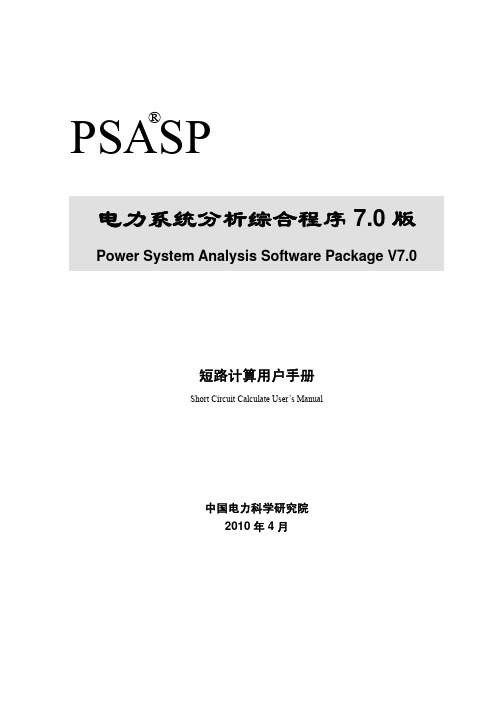
7.3 短路计算结果的输出..........................................................................78 7.3.1 报表输出 ........................................................................................78 7.3.2 在单线图上输出短路计算结果 ........................................................87
6 短路计算常见问题 ............................................................... 69 7 短路计算算例 ...................................................................... 71
5 短路计算结果的输出 ............................................................ 43
5.1 简单故障的短路作业计算结果输出 ....................................................44 5.1.1 文本方式输出 .................................................................................44 5.1.2 单线图显示 .....................................................................................54 5.2 复杂故障的短路作业计算结果输出 ....................................................60 5.2.1 文本方式输出 .................................................................................60 5.2.2 单线图显示 .....................................................................................61 5.3 线路故障扫描的短路作业计算结果输出 .............................................63 5.3.1 文本方式输出 .................................................................................63 5.3.2 单线图显示 .....................................................................................65 5.4 戴维南等值计算的短路作业计算结果输出 .........................................65 5.4.1 文本方式输出 .................................................................................65 5.4.2 单线图显示 .....................................................................................67 5.5 短路容量比较报表的输出 ..................................................................67
PSASP计算9节点潮流分析

一.设计目的电力系统分析课程设计是学完《电力系统分析》课程后的一次综合性练习。
教学目的在于通过对多节点电网的潮流计算,巩固和运用前面所学到的潮流计算基础理论知识,掌握电力系统潮流计算机计算的的一般原则和方法,掌握一门潮流计算软件的使用方法,培养学生分析问题和解决问题的能力。
二. PSASP软件简介1.《电力系统分析综合程序》(Power System Analysis Software Package,PSASP)是一套历史长久、功能强大、使用方便的电力系统分析程序,它具有我国自主知识产权,是资源共享,使用方便,高度集成和开放的大型软件包。
PSAS是电力系统规划设计人员确定经济合理、技术可行的规划设计方案的重要工具;是运行调度人员确定系统运行方式、分析系统事故、寻求反事故措施的有效手段;是科研人员研究新设备、新元件投入系统等新问题的得力助手;是高等院校用于教学和研究的软件设施。
2.PSASP的体系结构:第一层:公用数据和模型资源库。
第二层:应用程序包。
第三层:计算结果和分析工具。
3.主要特点:a)交直流混合电力系统b)固定模型库和用户自定义模型库支持c)提供用户程序接口,实现与用户程序联合运行d)文本和图形两种运行模式及多种形式的结果输出三. 牛顿拉夫逊潮流计算简介牛顿法是数学中解决非线性方程式的典型方法,有较好的收敛性。
解决电力系统潮流计算问题是以导纳距阵为基础的,因此,只要在迭代过程中尽可能保持方程式系数距阵的稀疏性,就可以大大提高牛顿法潮流程序的放率。
自从20世纪60年代中期利用了最佳顺序消去法以后,牛顿法在收敛性、内存要求、速度方面都超过了阻抗法,成为直到目前仍在广泛采用的优秀方法流计算在数学上是多元非线性方程组的求解问题,求解的方法有很多种。
自从20世纪50年代计算机应用于电力系统以来,当时求解潮流的方法是以节点导纳矩阵为基础的逐次代入法,后来为解决节点导纳法的收敛性较差的问题,出现了以阻抗矩阵为基础的逐次代入法,到了20世纪60年代,针对阻抗法占用计算机内存大的问题又出现了分块阻抗法及牛顿—拉夫逊法。
3机9节点潮流、短路仿真计算课程设计总结
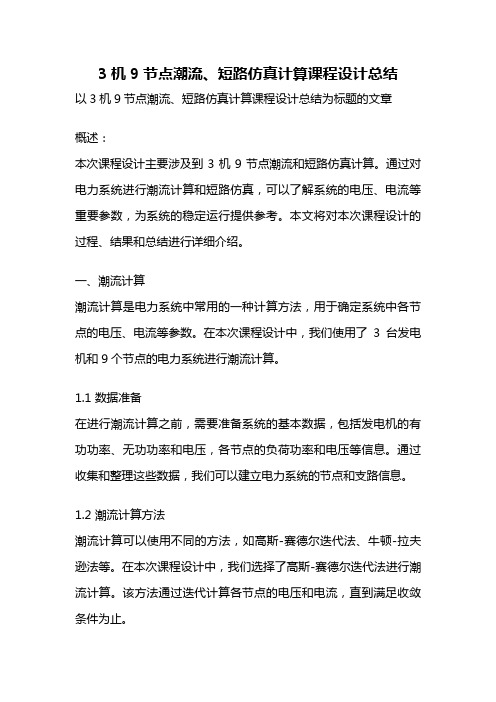
3机9节点潮流、短路仿真计算课程设计总结以3机9节点潮流、短路仿真计算课程设计总结为标题的文章概述:本次课程设计主要涉及到3机9节点潮流和短路仿真计算。
通过对电力系统进行潮流计算和短路仿真,可以了解系统的电压、电流等重要参数,为系统的稳定运行提供参考。
本文将对本次课程设计的过程、结果和总结进行详细介绍。
一、潮流计算潮流计算是电力系统中常用的一种计算方法,用于确定系统中各节点的电压、电流等参数。
在本次课程设计中,我们使用了3台发电机和9个节点的电力系统进行潮流计算。
1.1 数据准备在进行潮流计算之前,需要准备系统的基本数据,包括发电机的有功功率、无功功率和电压,各节点的负荷功率和电压等信息。
通过收集和整理这些数据,我们可以建立电力系统的节点和支路信息。
1.2 潮流计算方法潮流计算可以使用不同的方法,如高斯-赛德尔迭代法、牛顿-拉夫逊法等。
在本次课程设计中,我们选择了高斯-赛德尔迭代法进行潮流计算。
该方法通过迭代计算各节点的电压和电流,直到满足收敛条件为止。
1.3 结果分析经过潮流计算,我们得到了系统中各节点的电压、电流等参数。
通过分析这些结果,我们可以了解系统中的电力流动情况,判断系统是否存在潮流过载、电压偏差等问题,并采取相应的措施进行调整和优化。
二、短路仿真计算短路仿真计算是针对系统发生故障时的一种计算方法,用于确定短路电流的大小和分布情况。
在本次课程设计中,我们使用了相同的3机9节点电力系统进行短路仿真计算。
2.1 短路故障类型短路故障可以分为对称短路和非对称短路两种类型。
对称短路是指系统中的故障电流对称分布,非对称短路则是指故障电流非对称分布。
在本次课程设计中,我们分别考虑了对称短路和非对称短路的情况。
2.2 短路电流计算方法短路电流的计算可以使用不同的方法,如阻抗法、对称分量法等。
在本次课程设计中,我们选择了阻抗法进行短路电流的计算。
该方法通过计算系统中各节点的阻抗和电压,确定短路电流的大小和分布情况。
基于PSASP的暂态稳定分析
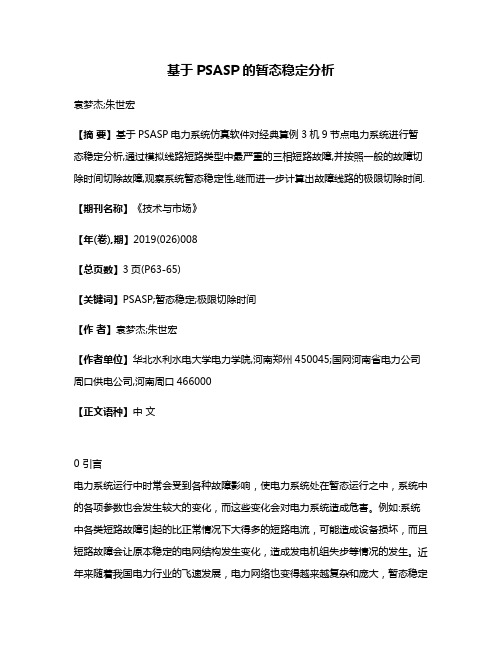
基于PSASP的暂态稳定分析袁梦杰;朱世宏【摘要】基于PSASP电力系统仿真软件对经典算例3机9节点电力系统进行暂态稳定分析,通过模拟线路短路类型中最严重的三相短路故障,并按照一般的故障切除时间切除故障,观察系统暂态稳定性,继而进一步计算出故障线路的极限切除时间.【期刊名称】《技术与市场》【年(卷),期】2019(026)008【总页数】3页(P63-65)【关键词】PSASP;暂态稳定;极限切除时间【作者】袁梦杰;朱世宏【作者单位】华北水利水电大学电力学院,河南郑州450045;国网河南省电力公司周口供电公司,河南周口466000【正文语种】中文0 引言电力系统运行中时常会受到各种故障影响,使电力系统处在暂态运行之中,系统中的各项参数也会发生较大的变化,而这些变化会对电力系统造成危害。
例如:系统中各类短路故障引起的比正常情况下大得多的短路电流,可能造成设备损坏,而且短路故障会让原本稳定的电网结构发生变化,造成发电机组失步等情况的发生。
近年来随着我国电力行业的飞速发展,电力网络也变得越来越复杂和庞大,暂态稳定性问题日趋严重,这时一个更为可靠的暂态稳定分析对电网安全运行来说就越发关键。
基于PSASP对电力系统进行仿真,有效、方便、快捷地实现电网暂态稳定分析尤为必要。
1 关于PSASP电力系统分析综合程序(Power System Analysis Software Package)简称PSASP。
具有潮流计算、暂态稳定、短路电流、网损分析、电压稳定、最优潮流和无功优化等功能。
用户可以便捷地对电网单线图及数据进行绘制和修改,从而便捷地进行各种分析及计算。
界面简单易懂,操作方便,真正实现了图模一体化,可进行绘图与数据的同时操作,也可根据已有的数据进行图形自动快速绘制。
应用该软件还可制作各种电网图形,包括单线图、地理接线图、电气接线图等[1]。
2 PSASP的暂态稳定数学模型及计算方法2.1 数学模型PSASP 暂态稳定计算的数学模型统一描述成如下一般形式的微分-代数方程组:(1)0=g(x,y)(2)式中:x表示微分方程组中描述系统动态特性的状态变量;y表示代数方程组中系统的运行参量。
- 1、下载文档前请自行甄别文档内容的完整性,平台不提供额外的编辑、内容补充、找答案等附加服务。
- 2、"仅部分预览"的文档,不可在线预览部分如存在完整性等问题,可反馈申请退款(可完整预览的文档不适用该条件!)。
- 3、如文档侵犯您的权益,请联系客服反馈,我们会尽快为您处理(人工客服工作时间:9:00-18:30)。
WSCC9 节点算例搭建及潮流计算向导 11
设置发电机名称,节点类型,电压幅值,有功和无功功率。 点击发电机及其调节器标签,设置额定容量 Sn 为 100MVA。
12 WSCC9 节点算例搭建及潮流计算向导
点击同步机框中的编辑参数按钮,按照下图填写模型的典型参数。 点击参数编辑框的返回按钮,然后点击发电机及其调控框中的确定按钮。
变压器的默认值如下图所示。
16 WSCC9 节点算例搭建及潮流计算向导
根据下图所示数据对变压器数据进行修改:
转换到零序数据标签,点击计算按钮。连接方式和零序电阻、电抗、变比会根据 连接方式和正序数据自动填充。这些值也可以手动更改。
WSCC9 节点算例搭建及潮流计算向导 17
点击确定按钮,升压变压器就建立好了。
(2) 设置区域,分区和厂站信息
一个默认的作业通常由一个区域,一个分区,和一个变电站或电厂将元件分组。 虽然将所有元件划分在一个区域、一个变电站或电厂里并不会影响计算结果,但是仍 推荐用户对元件进行合理的划分。
在元件数据菜单里,每个元件都可以修改。应当首先设定区域数据。
WSCC9 节点算例搭建及潮流计算向导 5
WSCC9 节点算例搭建及潮流计算向导 27
点击工具栏里的窗口设置按钮,弹出一个同双击单线图元件弹出的窗口一样的数据编辑框。用户 可以根据需求在这两种编辑模式下进行转换。
对于大规模的电力系统,通常不大可能在一个单线图上绘画出所有的元件。数据主要是通过表格 的方式管理,但是在单线图上显示出需要频繁修改的元件也是有帮助的。
参照下图系统结构和设备参数,绘制系统剩余的所有元件。对于没有在下表中所 提及的元件数据,保持其原来的默认值。
WSCC9 节点算例搭建及潮流计算向导 23
24 WSCC9 节点算例搭建及潮流计算向导
母线数据 BUS_NAME GEN1 GEN2 GEN3 GEN1-230 GEN2-230 GEN3-230 STNA-230 STNB-230 STNC-230
点击工具条中的‘新建工程’按钮。选择一个文件夹并输入工程名称,比如 WSCC 9。
WSCC9 节点算例搭建及潮流计算向导 3
PSASP 会为作业建立一个名称为 WSCC9 的新文件夹,文件夹中包含了作业所需 要的一组数据文件夹和文件。
文件 WSCC9.pro 可以通过 PSASP 打开以启动工程。 作业建立好后,需要为单线图命名,比如 WSCC9。一个作业下可能包含多个单线 图。单线图也可以在作业建立好后添加。
10 WSCC9 节点算例搭建及潮流计算向导
单线图中母线的位置及其文本信息可以用鼠标调整。
ii 发电机
点击右侧工具箱中的发电机图标,并放在空白绘图区域,使其和母线连接起来。
将鼠标的热点放在发电机图标上,左键点住,并将其拖向母线 GEN2。于是这台 发电机便连接在母线 GEN2 上。
双击发电机图标,按照下图所示填写数据。
WSCC9 节点算例搭建及潮流计算向导 7
点击“+”或者“-”按钮可以添加/删除与区域和分区相关的记录。 如果一个作业中含有相同的电厂和变电站名称,就会出现下面的提示信息。
在任何时候,可以点“保存”按钮将数据变化保存。
点击 OK 保存修改。
(3) 绘画单线图和设置数据
i 母线
首先画母线,因为其它元件可能要连接到 1 个(如并联电容),2 个(如 2 绕组变 压器或者交流线)或者 3 个母线(如 3 绕组变压器)上。在系统仿真中,母线通常是 指计算母线。另外,变电站厂接线也可以使用 PSASP 建立。
Z = 0.0 39 + j0 .1 7 Y = j0 .17 9
Z = 0 .03 2 + j0.1 61 Y = j0.1 53
163 M W Zone 1
Ta p =1 8 .0/2 3 0
Sta tion C 230 k V
100 M W 3 5 M VA R
T ap =13.8/2 3 0
VMAX_KV 18.15 19.8 15.18 0 0 0 0 0 0
B/2 0.088 0.153 0.0745 0.1045 0.179 0.079
VMIN_KV 14.85 16.2 12.42 0 0 0 0 0 0
R0
X0
0
0.255
0
0.483
0
0.216
0
0.302
0
0.51
0
0.276
WSCC9 节点算例搭建及潮流计算向导 25
两绕组变压器数据
Trans NAME I_NAME
TRANS1
GEN1
TRANS2
GEN2
TRANS3
GEN3
J_NAME GEN1-230 GEN2-230 GEN3-230
I_CONN D D D
J_CONN YG YG YG
R1 X1 0 0.0576 0 0.0625 0 0.0586
4 WSCC9 节点算例搭建及潮流计算向导
这样一个空的作业就完全建立好了。此时,PSASP 默认为编辑模式。工具条里的 编辑按钮为按下状态。
只有在编辑模式,才可以进行系统基础数据的编辑,比如添加/删除元件,改变系 统结构,修改设备参数,以及绘画单线图。在计算模式下,只能浏览系统的基础数据。
可以通过文件菜单下的文件(F) | 作业信息来查看编辑系统容量,系统的基准容量 为 100MVA。
PHYPOS 0 0 0 0 0 0 0 0 0
交流线数据
NAME
I_NAME
AC_1
GEN1-230
AC_2
STNA-230
AC_3
GEN2-230
AC_4
STNC-230
AC_5
GEN3-230
AC_6
STNB-230
Plant/Station Gen1 Gen2 Gen3 Gen1 Gen2 Gen3 STNA STNB STNC
J_NAME STNA-230 GEN2-230 STNC-230 GEN3-230 STNB-230 GEN1-230
R1 0.01 0.032 0.0085 0.0119 0.039 0.017
BASE_KV 16.5 18 13.8 230 230 230 230 230 230
X1 0.085 0.161 0.072 0.1008 0.17 0.092
中国电力科学研究院 2013 年 6 月
WSCC9 节点算例搭建及潮流计算向导 1
1. 概述
本文档介绍了如何使用 PSASP 7.1 来搭建 WSCC 9 母线系统,并进行潮流计算, 以及如何修改系统数据。
美国西部电力系统(WSCC)的 3 机 9 母线系统是一个用于电力系统研究的经典 算例。系统的单线图如下图所示。
GM BM TK R0 X0
0 01
0 0.0576
0 01
0 0.0625
0 01
0 0.0586
发电机数据
Gen NAME
Bus NAME type
GEN1
GEN1
Vθ
GEN2
GEN2
PV
GEN3
GEN3
PV
PG QG V
Angle RATE_MVA
RATE_MW XDP
XDPP X2
TJ
0 0 1.04Z = j0.0 5 来自 6Slack B us
Gen 1 1 6 .5 k V 1.0 4 p u
图 1 WSCC9 母线测试系统结构
Zone 2
2 WSCC9 节点算例搭建及潮流计算向导
2. 系统数据录入.
参考以下说明搭建系统。
(1) 建立新的 PSASP 作业
通过开始菜单或者桌面快捷方式启动 PSASP v7.1。
PSASP ®
电力系统分析综合程序 7.1 版
Power System Analysis Software Package V7.1
WSCC9 节点算例搭建及潮流计算向导
Case Tutorial for Simulating WSCC 9-Bus System and Applying Load Flow Calculation
14 WSCC9 节点算例搭建及潮流计算向导
点击右侧工具箱的两绕组变压器,将其放置在母线 GEN2 和 GEN2-230 之间。
WSCC9 节点算例搭建及潮流计算向导 15
两绕组变压器图标有 2 个热点,将其分别与母线 GEN2 和 GEN2-230 连接。
双击变压器,填写名称、阻抗、变比,以及修改变压器连接方式为 D/YG 连接, 即三角/星型接地方式。
85 M W
Statio n A 230 k V
125 M W 5 0 M VA R
Statio n B 230 k V
90 M W 3 0 MVA R
Z = 0 .01 7 + j0.0 92 Y = j0 .0 79
Z = 0.0 1 + j0.08 5 Y = j0 .08 8
T ap =16.5/2 3 0
0
1.6 1 1.025
0
3
0.8 1 1.025
0
5
100
222.75 0.0608 0.0608 0.0608 47.28
100
172.8 0.1198 0.1198 0.1198 12.8
100
115.2 0.1813 0.1813 0.1813 6.02
负荷数据 Load NAME STNA STNB STNC
点击右侧工具箱里的母线图标。
8 WSCC9 节点算例搭建及潮流计算向导
鼠标的图标变成了母线的形状。在点击空白放置母线之前,可以按 ctrl 键改变母 线的布置方向,或者也可以在母线放置好后,用右键点击母线来设置摆放方向。
